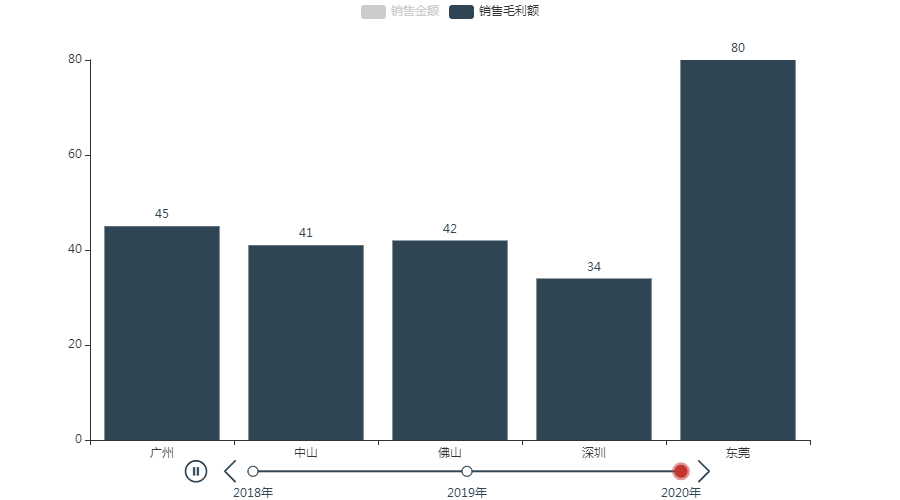利用pandas+pyecharts制作可视化图表
# 导入pandas包
import pandas as pd
# 从pyecharts下的charts 导入Bar和Timeline功能
from pyecharts.charts import Bar,Timeline
# 加载Excel表格的数据
df = pd.read_excel(r"D:\Python\Python可视化数据源.xlsx",sheet_name = "采购小组业绩")
# 打印输出数据源
df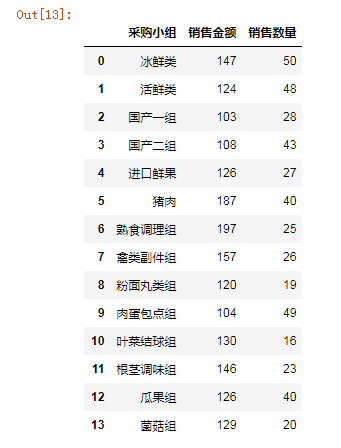
# 构建一个变量bar,并实例化Bar()
bar = Bar()
# 设置横轴标签
bar.add_xaxis(df["采购小组"].tolist())
# 设置纵轴图例与数据
bar.add_yaxis(df.columns[1],df["销售金额"].tolist())
# 可视化
bar.render_notebook()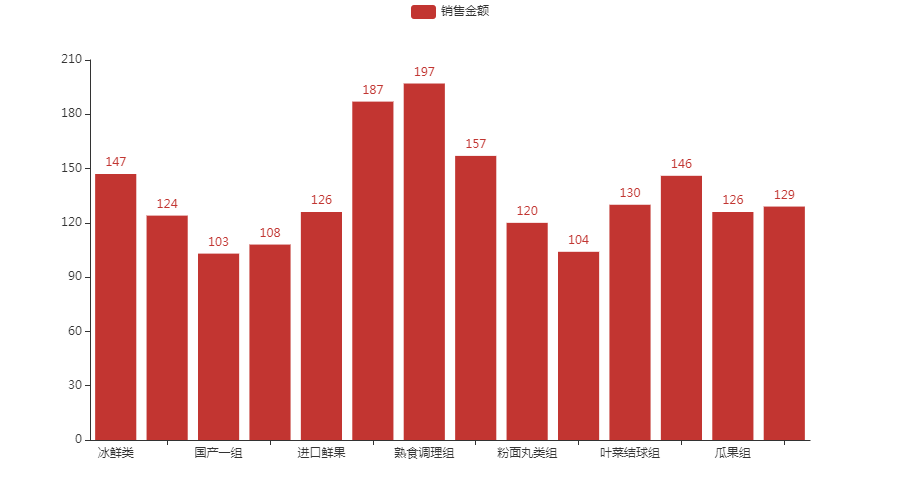
# 构建一个变量bar,并实例化Bar()
bar = Bar()
# 设置横轴标签
bar.add_xaxis(df["采购小组"].tolist())
# 设置纵轴图例与数据
bar.add_yaxis(df.columns[1],df["销售金额"].tolist())
bar.add_yaxis(df.columns[2],df["销售数量"].tolist())
# 可视化
bar.render_notebook()同时展示“销售金额”与“销售数量”
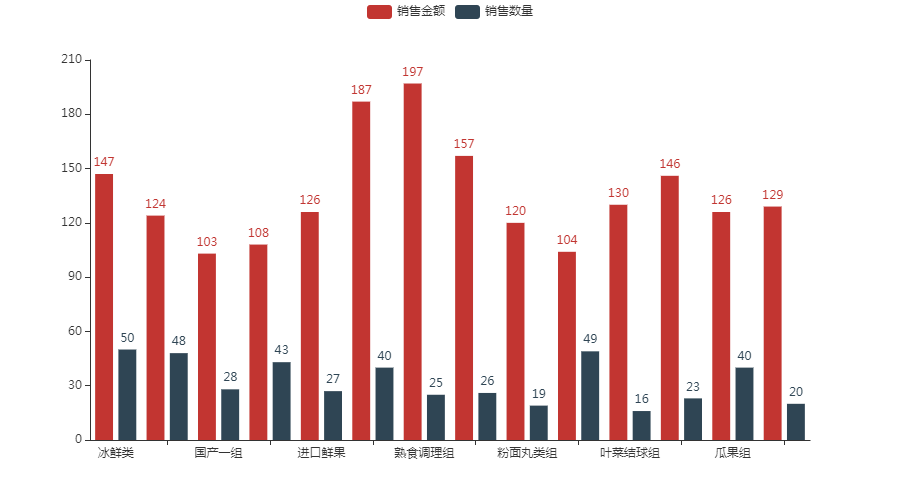
只展示“销售金额”
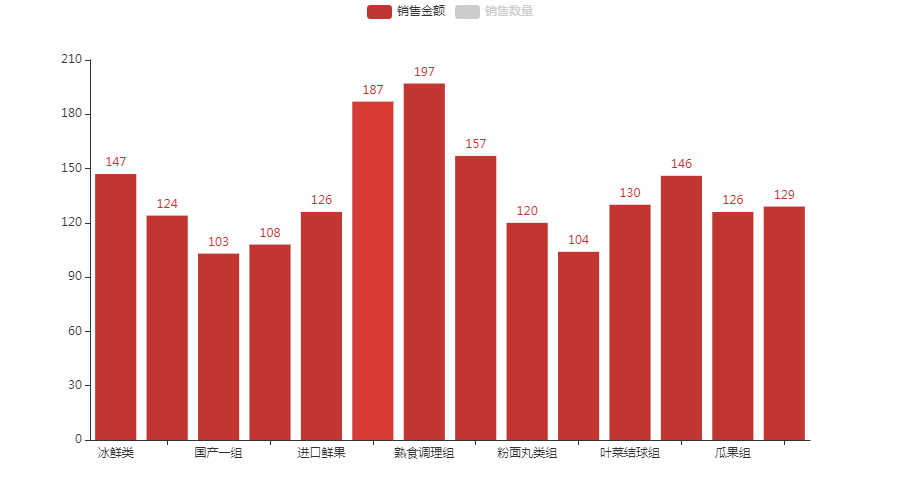
只展示“销售数量”
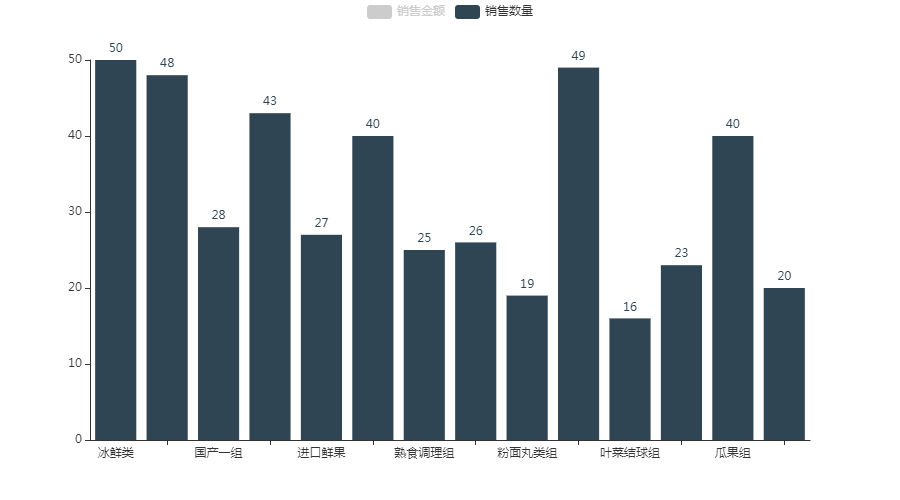
import pandas as pd
from pyecharts.charts import Bar,Timeline
# 加载同一个Excel工作簿中,名为《采购小组业绩》工作表的数据
df1 = pd.read_excel(r"D:\Python\Python可视化数据源.xlsx",sheet_name = "片区业绩")
df1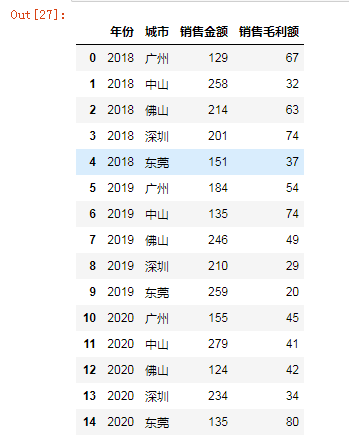
# 实例化Timeline()
t = Timeline()
# 通过循环,生成多个年份的交互图
for year in df1["年份"].unique():
df_year = df1[df1["年份"] == year]
bar = Bar()
bar.add_xaxis(df_year["城市"].tolist())
bar.add_yaxis(df_year.columns[2],df_year["销售金额"].tolist())
bar.add_yaxis(df_year.columns[3],df_year["销售毛利额"].tolist())
t.add(bar,f"{year}年")
t.render_notebook()点击左下方按钮会自动播放:
【2018年“销售金额”与“销售毛利额”】
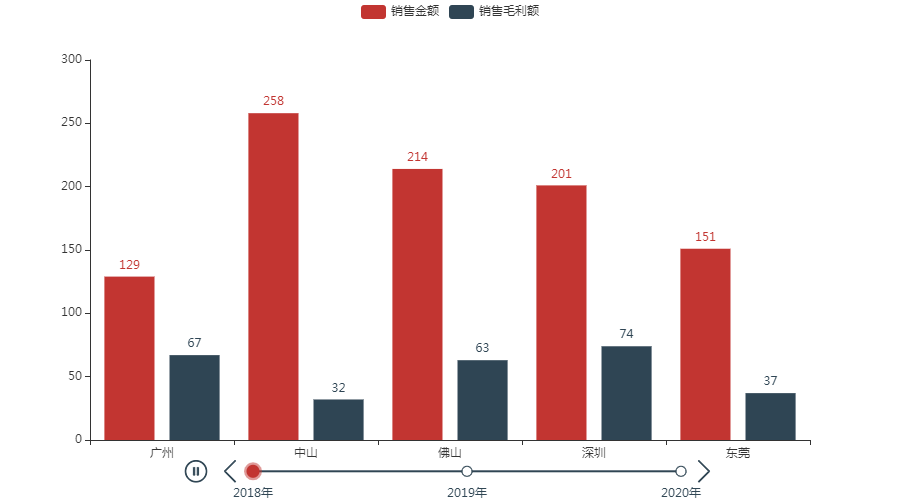
【2019年“销售金额”与“销售毛利额”】
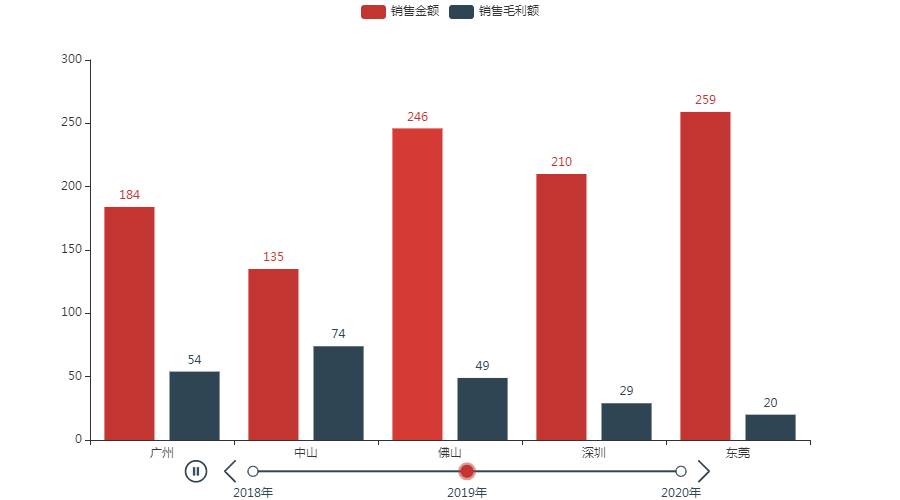
【2020年“销售金额”与“销售毛利额”】
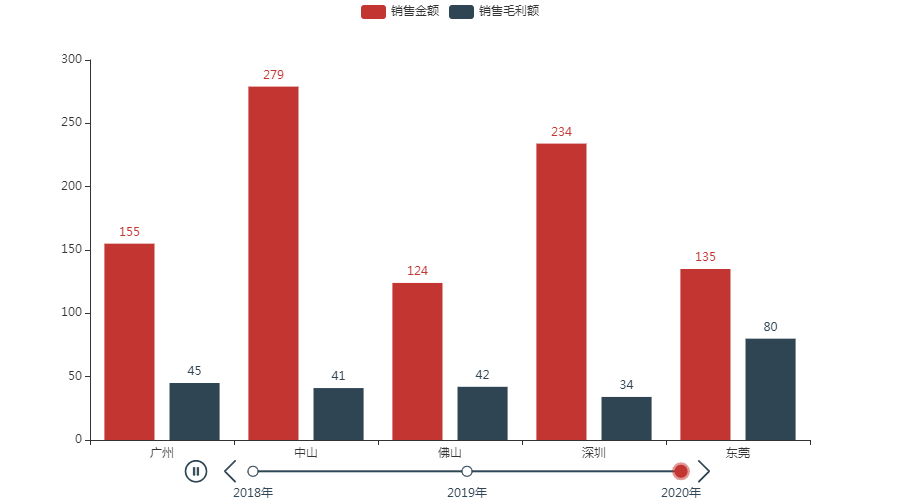
【2018年“销售金额”】
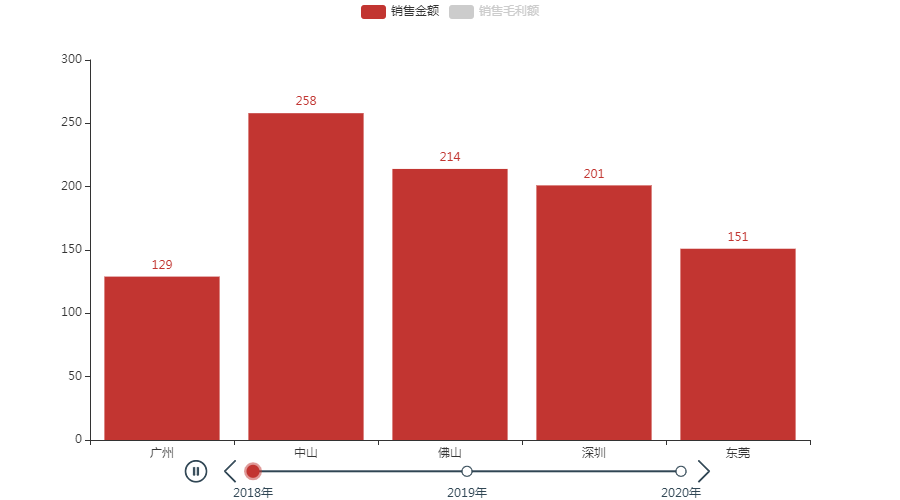
【2019年“销售金额”】
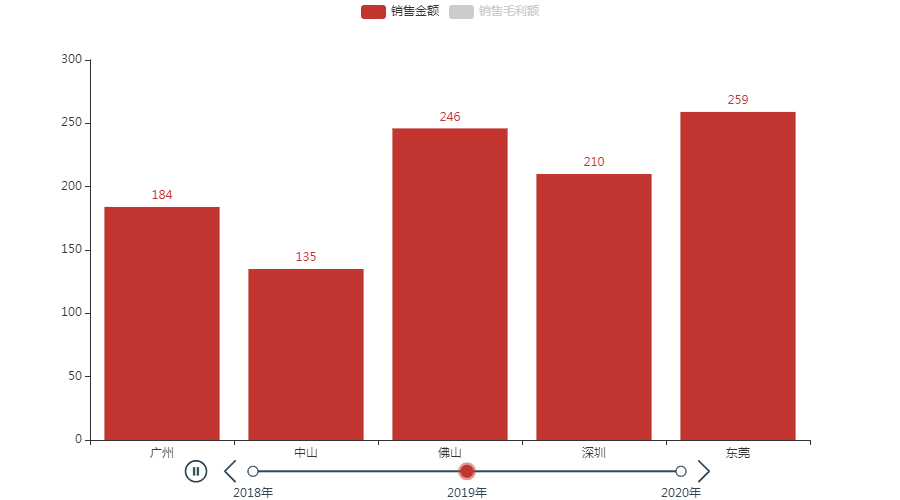
【2020年“销售金额”】
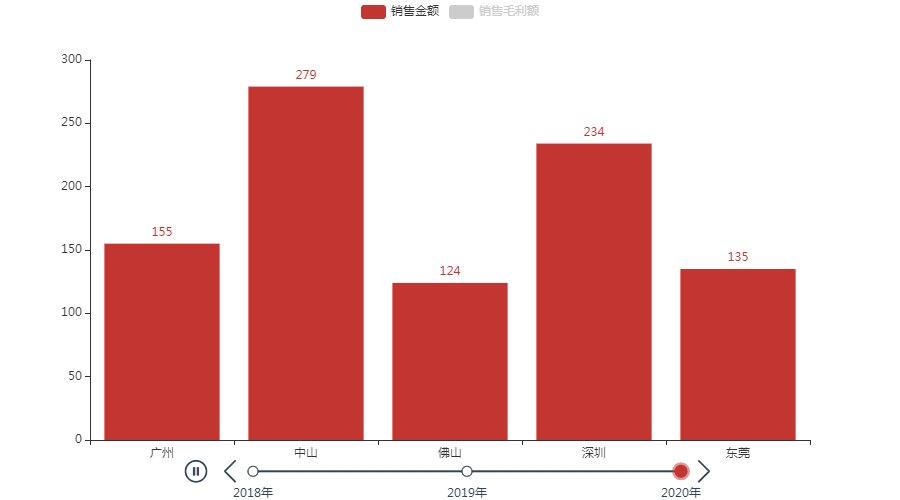
【2018年“销售毛利额”】
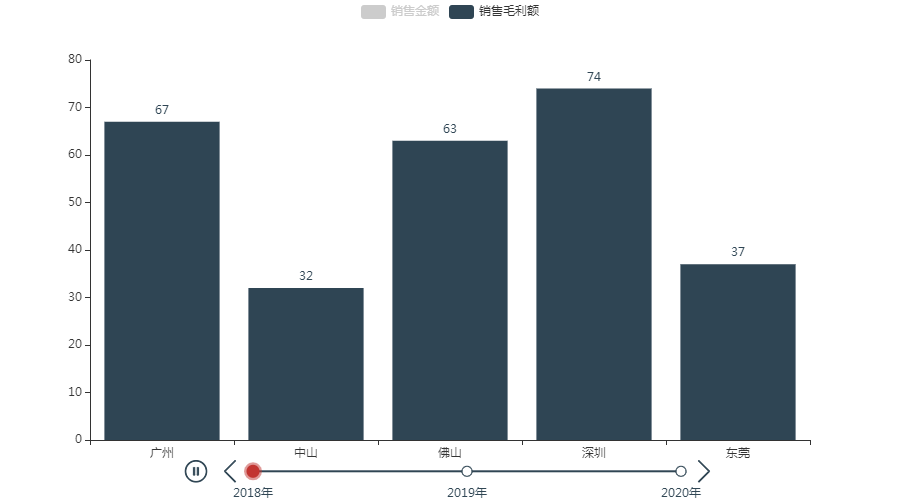
【2019年“销售毛利额”】
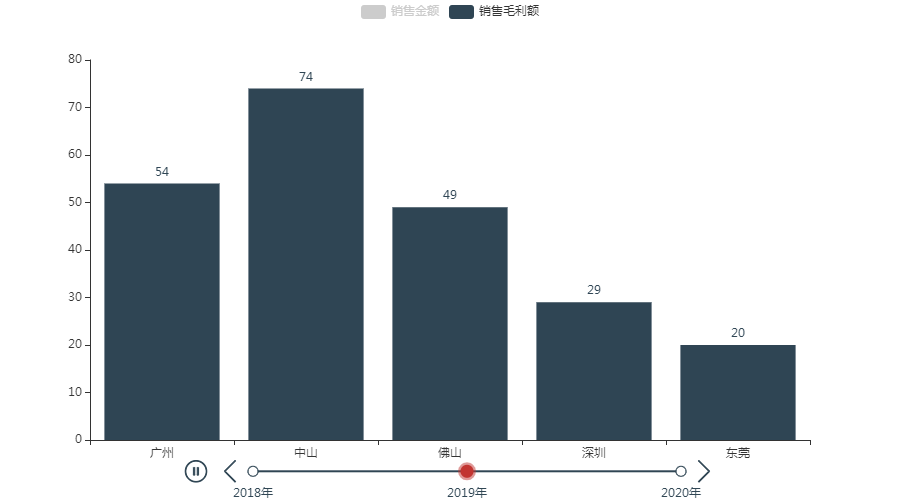
【2020年“销售毛利额”】